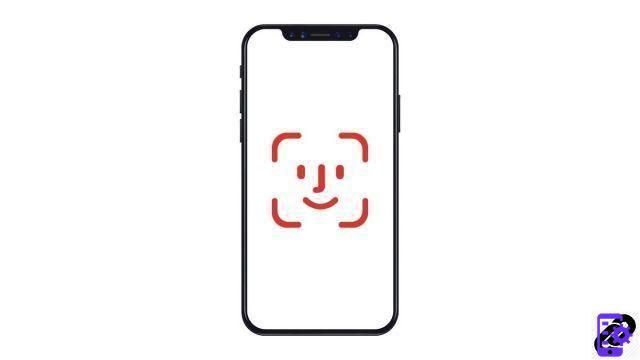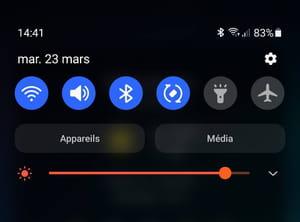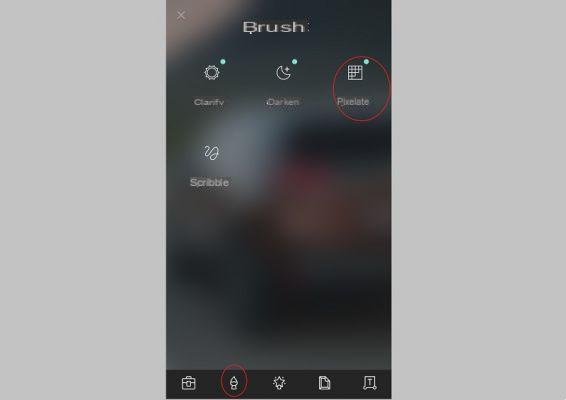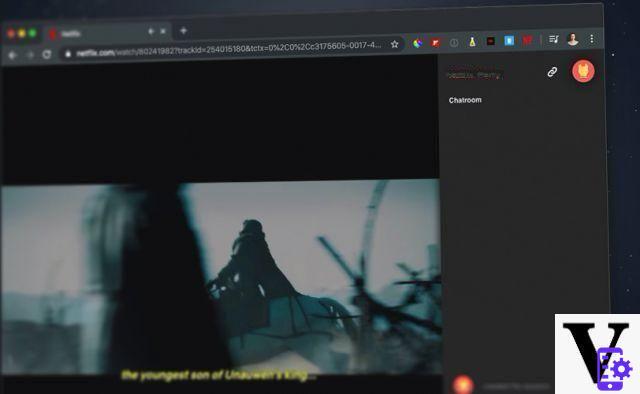¿Necesita instalar o reinstalar Windows? El comienzo de Windows 10 (e Windows 7) desde una llave USB es inmediato. En cuestión de minutos, puede tener una nueva versión de Windows instalada en su PC, computadora portátil o centro multimedia.
Aquí encontrará todo lo que necesita saber sobre la instalación de una copia nueva de Windows 10 desde una memoria USB de arranque.
¿Por qué iniciar una instalación de Windows desde USB?
Si su PC no tiene una unidad óptica (y cada vez más no tienen una), o si se ha quedado sin DVD y no quiere comprar más, una memoria USB de arranque sigue siendo la mejor solución.
¿Quieres navegar sin límites a 1 Gigabit con fibra óptica real? ¡Comprueba si tu zona está cubierta y descubre la increíble tasa de InformaticsKing UltraInternet Fibra!
Es muy ligero, no está abarrotado y es compatible con cualquier PC de escritorio o portátil. Si bien muchas PC no tienen reproductor de DVD, todas tienen al menos un puerto USB.
La instalación desde un puerto USB es aún más rápida. Un lector USB puede arrancarse más rápido que un lector óptico; también instala el sistema operativo más rápido.
Para instalar Windows 7 o Windows 10 desde una memoria USB, necesita un dispositivo con al menos 8 Gb de espacio en disco. Antes de continuar, asegúrese de que la clave esté formateada.
Asegúrese de que la memoria USB admita el arranque UEFI
Antes de descargar una imagen de Windows de arranque, es importante conocer la diferencia entre UEFI y BIOS.
Las PC más antiguas se basaban en BIOS para iniciar el sistema operativo y administrar los datos que pasan entre el sistema operativo y los dispositivos. En la última década el UEFI (Interfaz de firmware extensible unificada) reemplazó al BIOS, agregando soporte para dispositivos del pasado. UEFI puede ayudar a diagnosticar y reparar su PC sin la necesidad de software adicional.
Afortunadamente, los métodos más comunes para instalar Windows 10 desde un dispositivo USB de arranque admiten tanto el hardware UEFI como el hardware que se refiere al BIOS antiguo.
Por lo tanto, cualquier opción que elija debería funcionar para el hardware que tiene disponible.
Cómo preparar una memoria USB de arranque con Windows 10
Antes de comenzar, inserte la clave formateada en su PC o computadora portátil. ¿Listo para instalar Windows 10? Aunque existen varios métodos, el más sencillo es utilizar el "Herramienta de creación de medios de instalación"de Windows 10, descargable desde este dirección.
Guarde la herramienta en su computadora (solo tiene 18 Mb). Una vez descargado, ejecútalo y haz clic en Aceptar. Aparecerán dos opciones: seleccione "Cree medios de instalación (unidad flash USB, DVD o archivo ISO) para otra PC"y haga clic en adelante.
Establezca su idioma preferido, Edición Windows 10 y la arquitectura del sistema en la que se ejecuta su PC (generalmente de 64 bits en la actualidad). Tenga cuidado porque si esta configuración no se puede cambiar, debe quitar la marca de verificación del elemento Utilice las opciones recomendadas para esta PC. Presione de nuevo adelante.
seleccionar Unidad flash USB, luego Siguiente nuevamente y seleccione la clave de la lista. Haga clic de nuevo en adelante para descargar los archivos de instalación de Windows 10.
Espere a que se cree el instalador USB de arranque de Windows 10. Se instalarán varios gigabytes de datos, así que asegúrese de tener una conexión rápida (como que que proponemos aquí en InformaticsKing).
Instale Windows 10 con una memoria USB de arranque
Con los archivos de instalación listos, podrá instalar Windows 10. La memoria USB ahora es de arranque, por lo que todo lo que tiene que hacer es eliminarla de forma segura de su PC y luego insertarla en el dispositivo de destino.
Encienda la computadora en la que está instalando Windows 10 y espere a que detecte la clave. Si esto no sucede, reinicie, esta vez presionando el botón para ingresar a UEFI / BIOS (generalmente es DEL o F1). Asegúrese de que se detecte el dispositivo USB, luego selecciónelo como el dispositivo de arranque principal.
El próximo reinicio debería detectar los archivos de instalación de Windows 10. Ahora está listo para instalar el sistema operativo. Empiece por iniciar el asistente.
¿Qué sucede si quiero instalar Windows 7 desde una memoria USB de arranque?
Si realmente no le gusta Windows 10 y tiene una licencia válida para Windows 7, también puede instalar este sistema operativo desde una memoria USB de arranque.
El proceso es muy similar y en las PC más antiguas ni siquiera tiene que preocuparse por la compatibilidad con UEFI. Windows 7 es una excelente opción para PC recientes, ya que es muy liviano. Sin embargo, debe tenerse en cuenta que el soporte para este sistema operativo finaliza en enero de 2020. Por esta razón, debe asegurarse de cambiar a un sistema operativo más seguro cuando llegue el momento.